win10系统移动鼠标就会出现虚线框的解决方法
1.切换到win10系统桌面,在桌面中找到【此电脑】图标,使用鼠标右键单击该图标并选择【属性】。
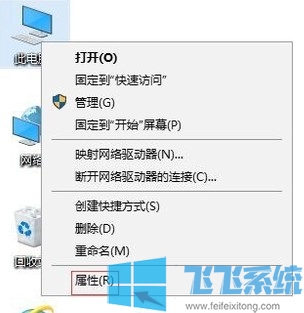
2.这时会弹出一个【系统】窗口,在窗口左侧的菜单栏中点击【高级系统设置】菜单项。
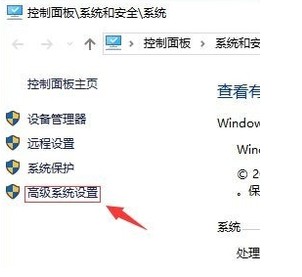
3.在弹出的【系统】属性窗口中点击切换到“高级”标签页,然后点击下方的【性能】模块中的【设置】按钮。
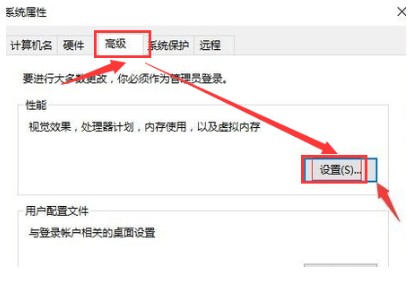
4.这时会再次弹出一个性能选项窗口,在下方的列表中将【在桌面上为图标标签使用阴影】这一项勾选起来然后点击【确定】按钮,最后重新启动电脑就可以了。
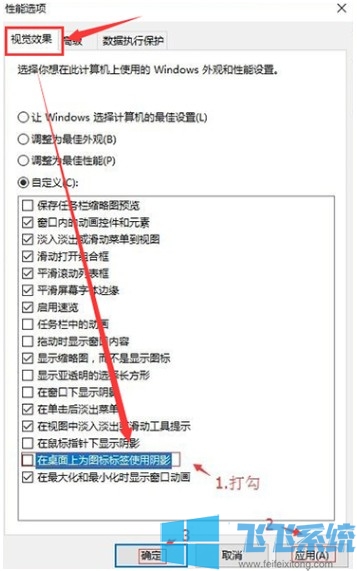
以上就是win10系统移动鼠标就会出现虚线框的解决方法,不知道对您是否有所帮助呢
分享到: